我们在平时的工作当中,经常会去创建文档或者下载一些文档,但是最近有位win7系统用户使用完文档想要删除却删除不了了,用户不知道怎么回事,那么win7系统桌面上的文件删不掉怎么办呢?今天为大家分享win7系统桌面上的文件删不掉的解决方法。
问题描述:
1、就是下面这种奇怪的后缀名不对的pdf文档。如图:
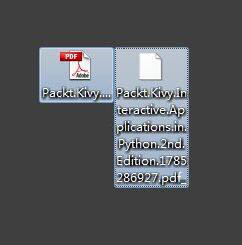
2、点击删除,显示找不到这个项目,无法删除。如图:
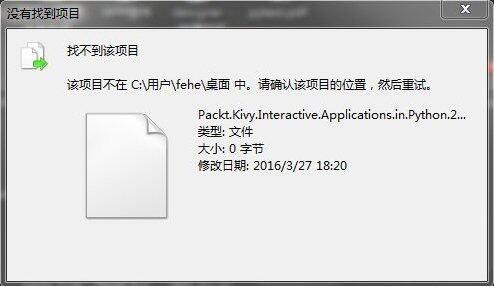
桌面上的文件删不掉解决方法:
1、对于大家遇到的这类问题,首先我们的处理方式还是点击刷新桌面。刷新桌面还没有消除的话,通常重启系统就好了。如图所示:
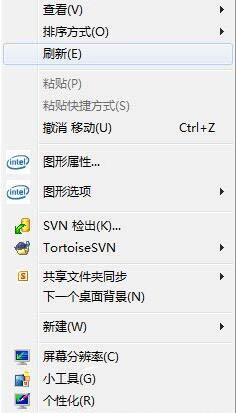
2、但是对于步骤一没有效果的问题,要用下面的方法。首先,为了确保方法的成功,首先要点击进入我的电脑,再点击文件夹选项。如图所示:
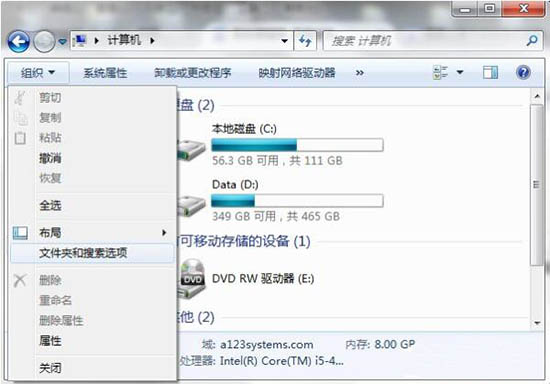
3、切换到查看标签,不隐藏文件扩展名。如图所示:
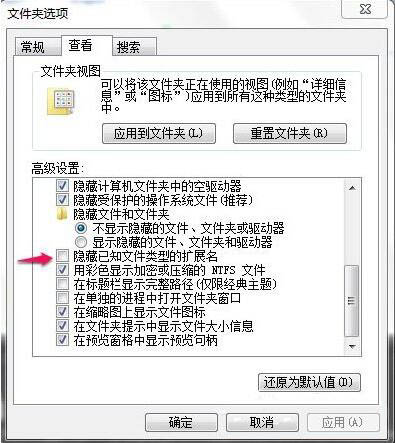
4、好,现在在桌面新建一个文本文件,并输入如下内容。如图所示:
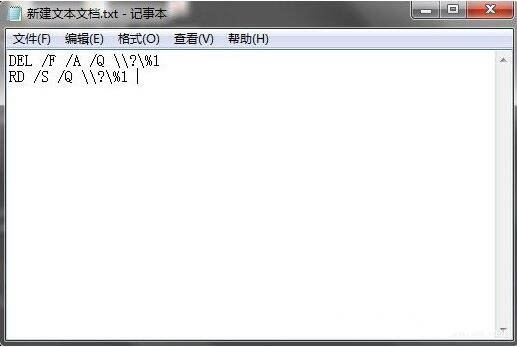
5、保存文件,把文件的后缀改成.bat,文件名随意。点击确定。如图所示:
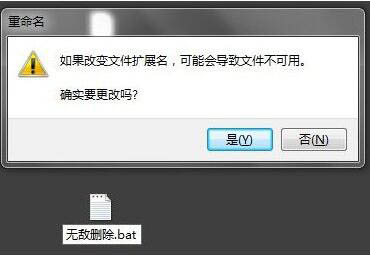
6、把需要删除的文件拖动到这个.bat文件上(会显示用它打开),然后我们发现,就这样删除了,成功!如图所示:
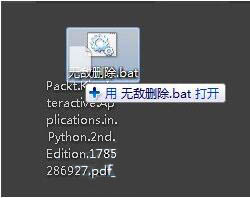
关于win7系统桌面上的文件删不掉的解决方法就为用户们详细介绍到这边了,如果用户们使用电脑的时候遇到了同样的问题,可以参考以上方法步骤进行操作哦,希望本篇教程对大家有所帮助,更多精彩教程请关注u启动官方网站。

